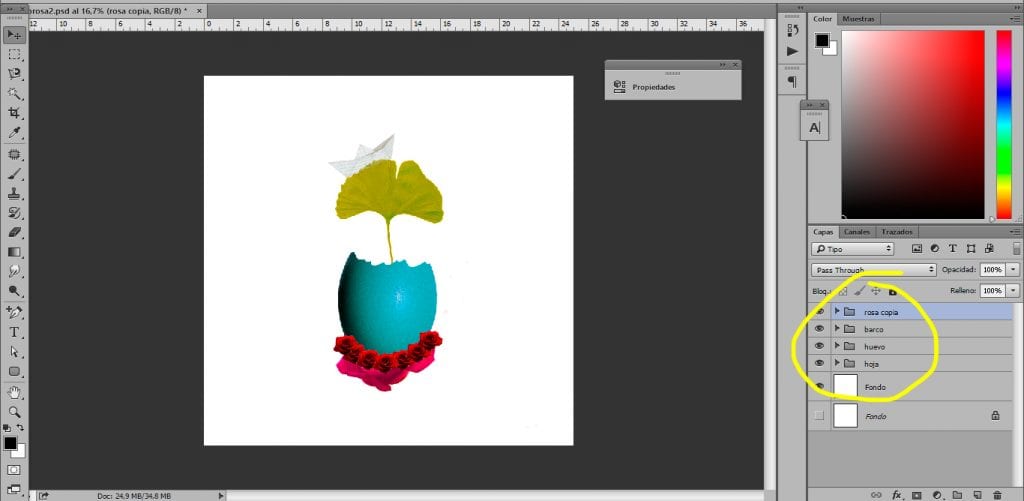T질서있게 일하다 포토샵 창조 레이어 그룹 얻을 우리의 모든 일을 주문하십시오 진정한 전문가가되어 포토샵. 이 마법 프로그램에서 디지털 보정 모든 것이 놀라운 효과를 만드는 방법을 아는 것이 아니라 작업 역학을 채택하여 통제되고 질서 있고 빠른 방식으로 작업 모든 요소 (레이어)를 빠르게 찾을 수 있습니다.
많은 경우에 우리는 포토샵 우리는 디자인의 특정 부분을 작업해야 할 때 정신적 코코아를 유발할 수백만 개의 효과, 조정 및 기타 많은 것들을 포함하는 수천 개의 레이어를 가질 것입니다. 네가 원한다면 전문적으로 일하다 당신은 하나를 만들기 시작해야합니다 질서 있고 명확한 작업 역학, 모든 레이어를 빠르게 찾을 수있는 동적입니다. 이것에 게시 그룹을 만들고 모든 작업을 주문하는 방법을 배웁니다.
우리는 배울 것입니다 다음 개념 :
- 그룹 만들기
- 레이어를 그룹으로 그룹화
- 레이어 마스크 만들기
- 조정 레이어 만들기
우리는 약간을 할 것입니다 도구 (비디오에서 본다)
- 라조
- 다각형 올가미
- 마그네틱 루프
시작하기 위해 가장 먼저해야 할 일은 문서 열기 포토샵. 새 문서를 만들거나 이미 만든 문서를 사용하여 작업을 시작합니다.
이것을 위해 게시 우리는 작은 콜라주 매우 빠르게 이미지의 오른쪽 하단에있는 레이어로 최종 결과를 볼 수 있습니다.
가장 먼저 할 일은 문서에 레이어 추가. 레이어가 추가되면 다음으로 할 일은 이름을 바꾸다 주는 레이어에 도브 레 클릭 그들에 대해.
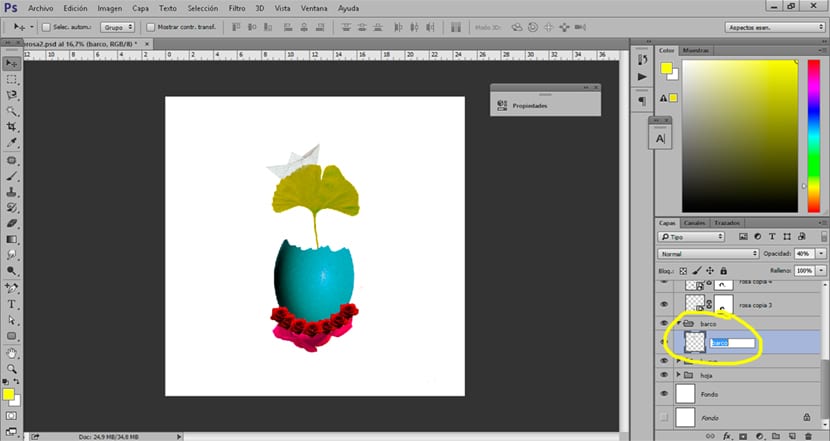
모든 레이어의 이름이 변경되면 다음으로 할 일은 그룹 만들기. 이 그룹도 올바른 이름이어야합니다. 가능한 한 질서 정연하게 일할 수 있습니다.
에 그룹 만들기 우리는 단지 아이콘을 누르십시오 레이어 영역 바로 아래 오른쪽 하단에 있습니다.
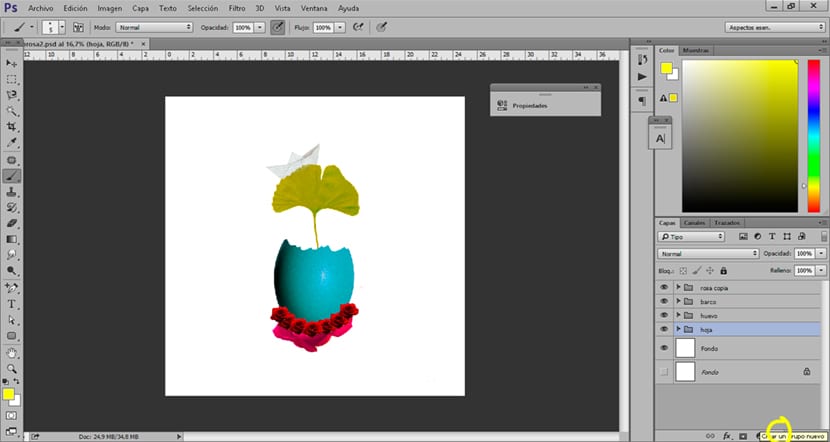
그룹이 만들어지면 우리가해야 할 일은 레이어 드래그 이 그룹 내에서 모든 레이어는 각 해당 그룹 내에 있습니다. 이 디지털 보정 프로그램으로 작업하는 실용적이고 매우 전문적인 방법입니다.
Photoshop으로 깔끔하게 작업하는 또 다른 방법
이미 그룹을 만들고 레이어의 이름을 바꾸고 순서를 지정했습니다. 이제 다음으로해야 할 일은 작업에 익숙해지는 것입니다. 레이어 마스크 및 조정 레이어. 이러한 레이어를 통해 통제 된 방식으로 일하다 심지어는 레이어 변경 언제든지.
조정 레이어를 사용하면 통제 된 방식으로 모든 유형의 수정 수퍼 레이어를 붙입니다. 그것을 만들려면 우리는 조정 레이어 아이콘을 클릭하십시오 원하는 조정 유형을 선택합니다. 우리가 원할 때마다 매개 변수 변경 우리 레이어의 두 배로 클릭 그녀에 대해.
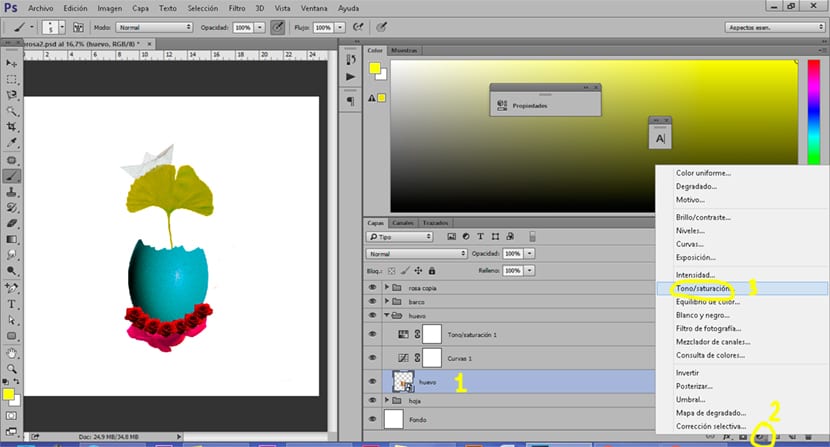
우리가 사용해야 할 다음 레이어는 레이어 마스크. 이 마스크를 사용하면 레이어 정보 손실없이 이미지 일부 지우기, 이미지의 삭제 된 부분을 복구 할 수 있습니다.
레이어 마스크를 만들기 위해해야 할 일은 레이어 선택 마스크를 적용하고 나중에 아이콘을 클릭하십시오 레이어 마스크.
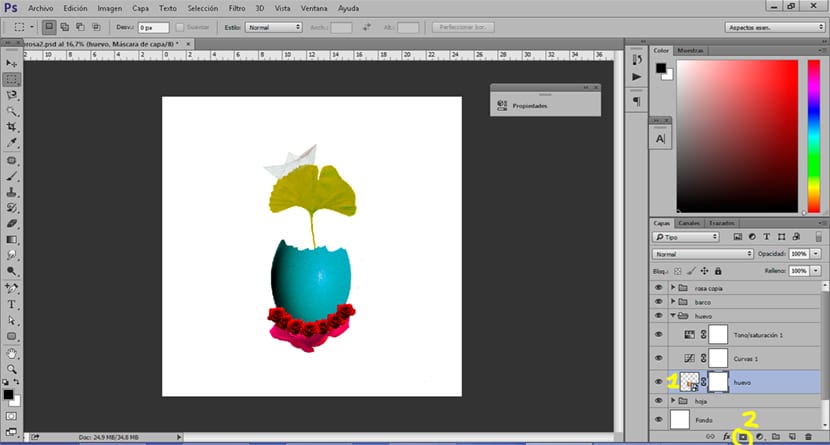
이 간단한 작업 방식으로 우리는 워크 플로우 개선 전문적인 결과에 조금 더 가까워집니다. 항상 혼자가 아니라 팀으로 일할 것이기 때문에 항상 가능한 가장 질서 정연한 방식으로 일하는 것을 잊지 마십시오.